
Para resolver algunas tareas, al crear una tabla, necesita en una celda separada o dentro de la fórmula, especifique el número de días en un mes para que el programa tenga los cálculos necesarios. Excel tiene herramientas destinadas a realizar esta operación. Consideremos varias formas de aplicar esta característica.
Cálculo del número de días.
Calcule el número de días en un mes en Excele con categoría especial y operadores de tiempo. Para averiguar exactamente qué opción es mejor aplicar, lo que necesita, en primer lugar, establecer los objetivos de la operación. Dependiendo de esto, el resultado del cálculo se puede descargar en un elemento separado en una hoja, y también se puede usar dentro de otra fórmula.Método 1: Combinación de operadores Día y Conmines
La forma más fácil de resolver esta tarea es una combinación de operadores del día y un conmen.
La función del día pertenece al grupo de operadores "Fecha y hora". Indica un número específico del 1 al 31. En nuestro caso, la tarea de este operador indicará el último día del mes utilizando la función incorporada en la forma del argumento de CONMEN.
Operador Sintaxis Día siguiente:
= Dia (date_v_)
Es decir, el único argumento de esta característica es la "fecha en un formato numérico". Se le preguntará al operador de la Convisión. Debe decirse que la fecha en el formato numérico difiere del formato habitual. Por ejemplo, la fecha 04.05.2017 se verá como 42859 en forma numérica. Por lo tanto, este formato Excel utiliza solo las operaciones internas. Rara vez se usa para mostrar en celdas.
El operador de convenciones está diseñado para indicar el número de secuencia del último día del mes, que se encuentra en el número especificado de meses de anticipación o de vuelta desde la fecha especificada. La función de sintaxis es:
= Conmines (nach_dat; number_mets)
El operador "Fecha de inicio" contiene una fecha a partir de la cual se realiza la cuenta atrás, o un enlace a la celda, donde se encuentra.
El operador "Número de mes" indica el número de meses de los cuales la cuenta regresiva debe ser la cuenta regresiva.
Ahora veamos cómo funciona en un ejemplo específico. Para hacer esto, tome una hoja de Excel, en una de las células de las cuales se inscribe un cierto número de calendario. Es necesario utilizar el conjunto anterior de operadores para determinar cuántos días en el período mensual al que se refiere este número.
- Resaltamos la celda en la hoja en la que se mostrará el resultado. Haga clic en el botón "Pegar una función". Este botón se coloca a la izquierda de la cadena de fórmulas.
- Se inicia la ventana del asistente de funciones. Ir a la sección "Fecha y hora". Encontramos y resaltamos el registro "día". Hacemos clic en el botón "OK".
- Se abre la ventana Argumentos del operador. Como puede ver, contiene solo un campo - "Fecha en formato numérico". Por lo general, hay un número o un enlace a una célula, que lo contiene, pero en este campo habrá una función de confinamiento. Por lo tanto, establecemos el cursor en el campo, y luego haga clic en el icono en forma de un triángulo a la izquierda de la cadena de fórmulas. Se abre la lista de operadores recién utilizados. Si encuentra el nombre del "convencimiento" en él, luego haga clic en él para ir a la ventana de argumento de esta función. Si no encuentra este nombre, entonces, en este caso, haga clic en la posición "Otras funciones ...".
- Los maestros de funciones comienzan una y otra vez, nos movemos al mismo grupo de operadores. Pero esta vez en busca del nombre de los "Conmines". Después de asignar el nombre especificado, haga clic en el botón "Aceptar".
- Se inicia la ventana Argumentos del operador de CONMEN.
En su primer campo, llamado "Fecha inicial", debe establecer el número que está en nuestra celda separada. Es precisamente el número de días en el período en el que se aplica, definiremos. Para configurar la dirección de la celda, colocamos el cursor en el campo, y luego simplemente haga clic en él en el botón izquierdo del ratón. Las coordenadas se mostrarán inmediatamente en la ventana.
En el campo "Número de meses", ponemos el valor "0", ya que debemos determinar la duración del período en el que pertenece el número especificado.
Después de eso, haga clic en el botón "Aceptar".
- Como puede ver, después de realizar la última acción, el número de días del mes, al que se refiere el número seleccionado, se muestra en la celda de la hoja.

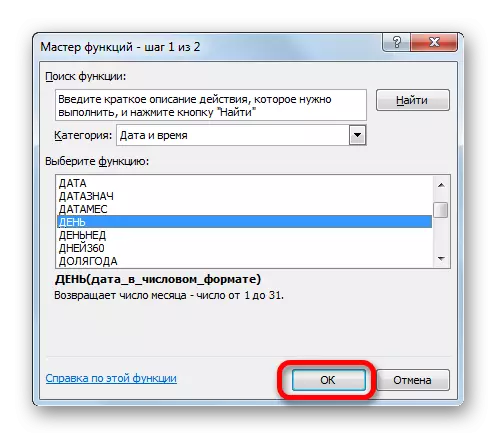

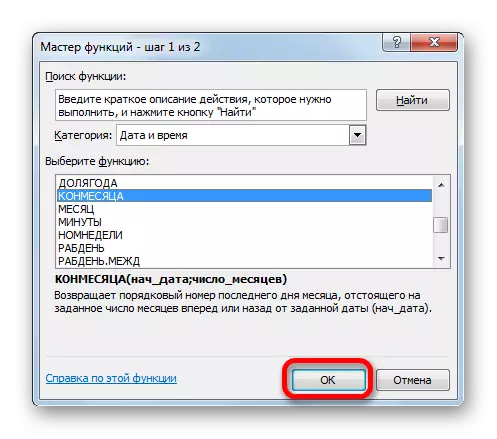


La fórmula general, tomamos la siguiente forma:
= Día (convencer (B3; 0))
En esta fórmula, el valor de la variable es solo la dirección celular (B3). Por lo tanto, si no desea realizar un procedimiento por medio de un asistente de funciones, puede insertar esta fórmula en cualquier elemento de la hoja, simplemente reemplazando la dirección celular que contiene el número a uno que sea relevante en su caso. El resultado será similar.
Lección: Maestro de funciones en Excele.
Método 2: Determinación automática del número de días.
Ahora veamos otra tarea. Se requiere que el número de días no se muestre en un número de calendario dado, pero en la corriente. Además, el cambio de períodos se llevaría a cabo automáticamente sin la participación del usuario. Aunque parece extraño, pero esta tarea es más fácil que la anterior. Para resolverlo, ni siquiera es necesario abrir el asistente de funciones, ya que la fórmula que realiza esta operación no contiene valores variables o enlaces a celdas. Solo puede conducir a la celda de la hoja donde desea mostrar el resultado, la siguiente fórmula sin cambios:
= Día (convencer (hoy (); 0))
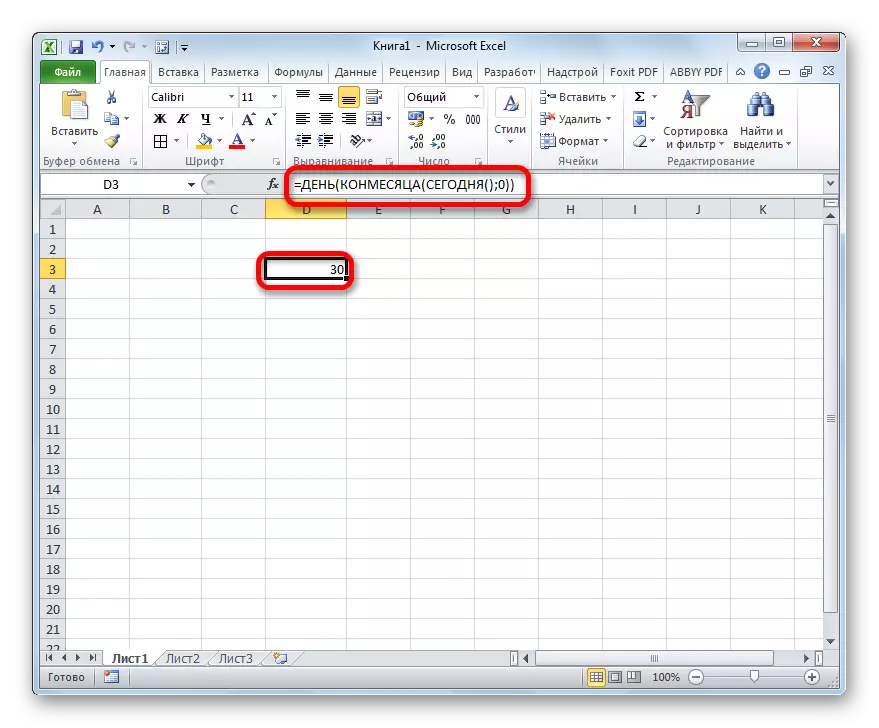
La función incorporada hoy, que aplicamos en este caso muestra el número de hoy y no tiene argumentos. Por lo tanto, en su celda, se mostrará el número de días en el mes actual.
Método 3: Cálculo del número de días de uso en fórmulas complejas
En los ejemplos anteriores, mostramos cómo realizar el cálculo del número de días en un mes a lo largo del número de calendario especificado o automáticamente en el mes actual con la salida del resultado en una celda separada. Pero puede ser necesario encontrar este valor para calcular otros indicadores. Al mismo tiempo, el cálculo del número de días se llevará a cabo dentro de la fórmula compleja y no se mostrará en una celda separada. Veamos cómo hacer esto en el ejemplo.
Necesitamos hacerlo para que se queden el número de días hasta que se muestre el final del mes actual en la celda. Como en el método anterior, esta opción no requiere la apertura del maestro de las funciones. Simplemente puede conducir a la celda la siguiente expresión:
= Día (Diablo (hoy (); 0)) - Día (hoy ())
Después de eso, la cantidad de días hasta que se mostrará el final del mes en la celda especificada. Todos los días, el resultado se actualizará automáticamente, y desde el comienzo del nuevo período, el conteo comenzará nuevamente. Resulta un tipo de temporizador de cuenta regresiva.
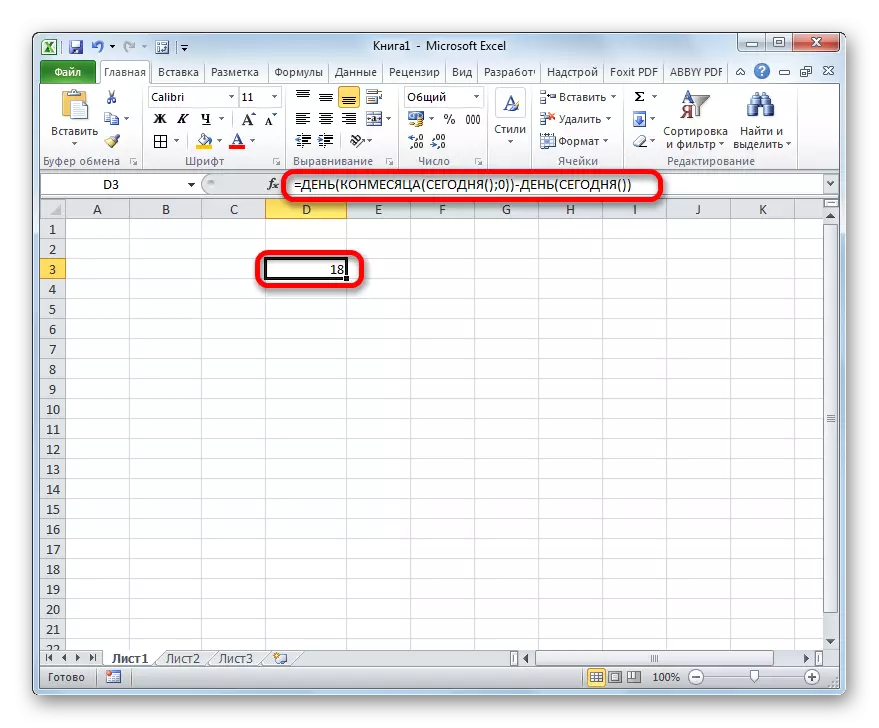
Como vemos, la fórmula especificada consta de dos partes. El primero de ellos es una expresión ya familiar del cálculo del número de días en un mes:
= Día (convencer (hoy (); 0))
Pero en la segunda parte, se resta de este indicador de hoy:
-Jen (hoy ())
Por lo tanto, al llevar a cabo este cálculo, la fórmula para calcular el número de días es una parte integral de una fórmula más compleja.
Método 4: Fórmula alternativa
Pero, desafortunadamente, las versiones del programa EXCEL 2007 no hay un operador de conmen. ¿Cómo ser los usuarios que usan versiones antiguas de la aplicación? Para ellos, tal oportunidad existe a través de otra fórmula, que es más masiva de lo descrita anteriormente. Veamos cómo calcular la cantidad de días en un mes a lo largo del número de calendario especificado usando esta opción.
- Resaltamos la celda para generar el resultado y vamos a la ventana de argumentos del operador del día ya familiar. Instale el cursor en el único campo de esta ventana y haga clic en el triángulo invertido a la izquierda de la cadena de fórmulas. Ir a la sección "Otras funciones ...".
- En la ventana del asistente de función en el grupo de fecha y hora, asignamos el nombre "FECHA" y haga clic en el botón "Aceptar".
- Se lanzó la ventana del operador. Esta función convierte la fecha del formato habitual a un valor numérico, que luego tendrá que procesar el día del operador.
La ventana que se abrió tiene tres campos. En el campo "Día", puede ingresar inmediatamente al número "1". Será una acción sin cambios para cualquier situación. Pero otros dos campos tendrán que hacerlo a fondo.
Instale el cursor en el campo AÑO. A continuación, vaya a la selección de operadores a través de un triángulo familiar.
- Todo en la misma categoría del asistente de funciones asignan el nombre "Año" y haga clic en el botón "Aceptar".
- Se inicia la ventana Argumentos del operador. Define el año en el número especificado. En el único campo de la ventana "Fecha en Nizhnomat", especifique un enlace a una celda que contenga la fecha original para la cual debe determinar el número de días. Después de eso, no se apresure a hacer clic en el botón "OK" y haga clic en el nombre "FECHA" en la fila de fórmulas.
- Luego regresamos a la ventana de argumento. Establecemos el cursor en el campo "Mes" y proceda a la elección de las funciones.
- En el asistente de funciones, haga clic en el nombre "Mes" y haga clic en el botón "Aceptar".
- Se inicia la ventana Argumentos del juego. Sus tareas son similares al operador anterior, solo muestra el número del mes. En el único campo de esta ventana, establecemos la misma referencia al número original. Luego, en la cadena de fórmulas, haga clic en el nombre "Día".
- Regreso a los argumentos del día. Aquí tenemos que hacer solo un código de barras pequeño. En el único campo de la ventana, en el que ya se encuentra los datos, agregue "-1" la expresión al final de la fórmula sin cotizaciones, y también configura el "+1" después del mes del operador. Después de eso, haga clic en el botón "Aceptar".
- Como podemos ver, en la celda preescritura, el número de días en el mes, al que pertenece el número especificado. La fórmula general tiene este tipo:
= Día (Fecha (Año (D3); Mes (D3) +1; 1) -1)


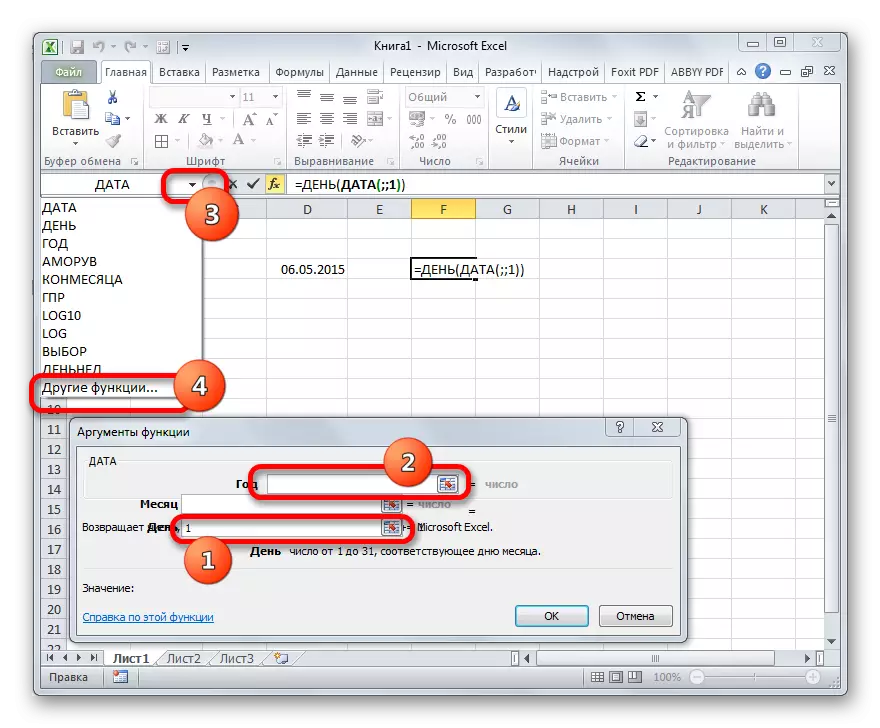
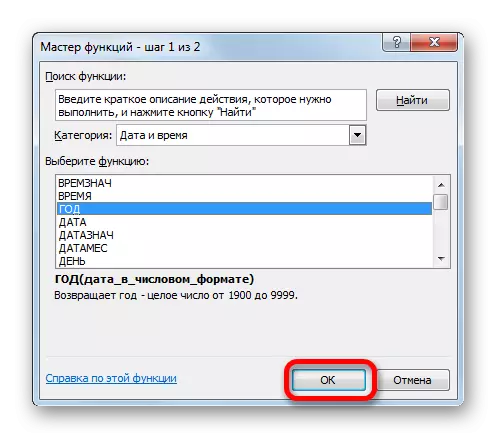

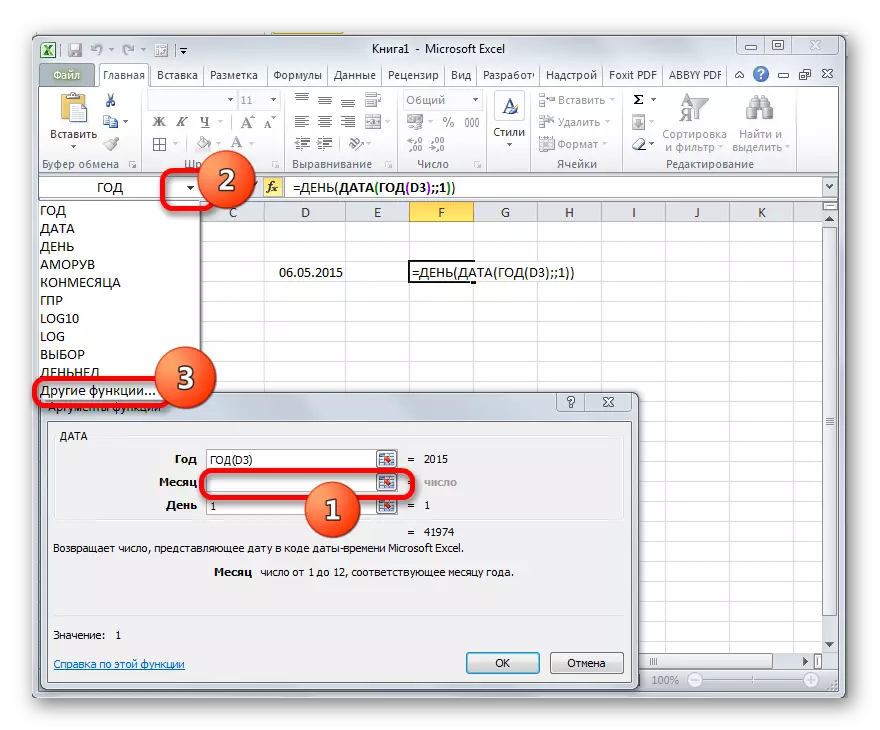
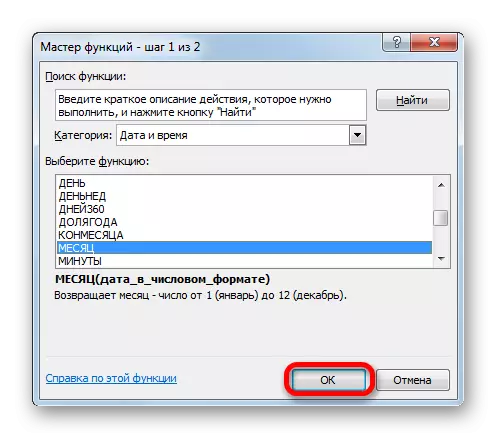
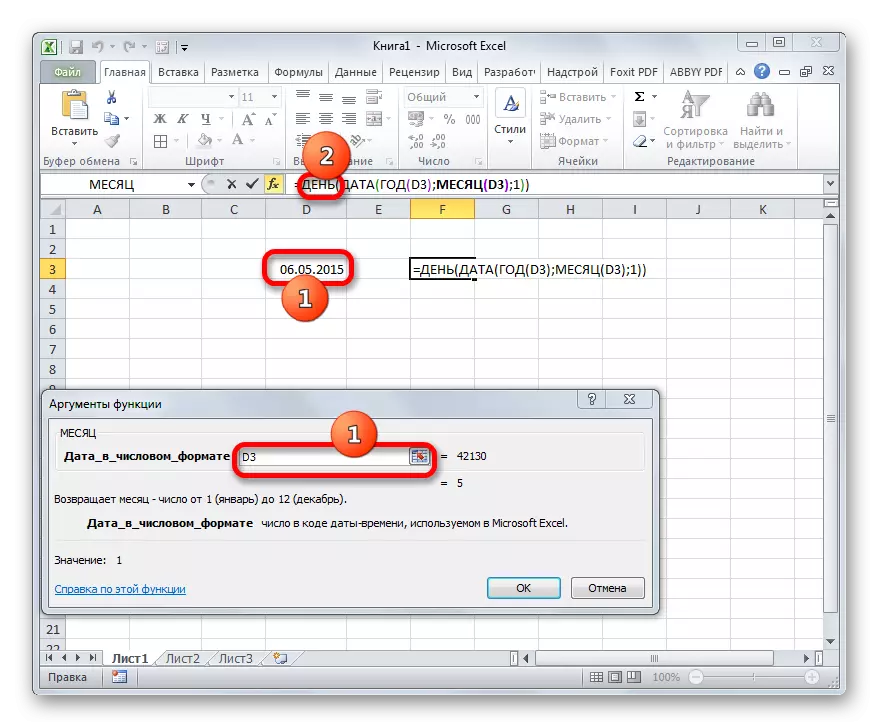

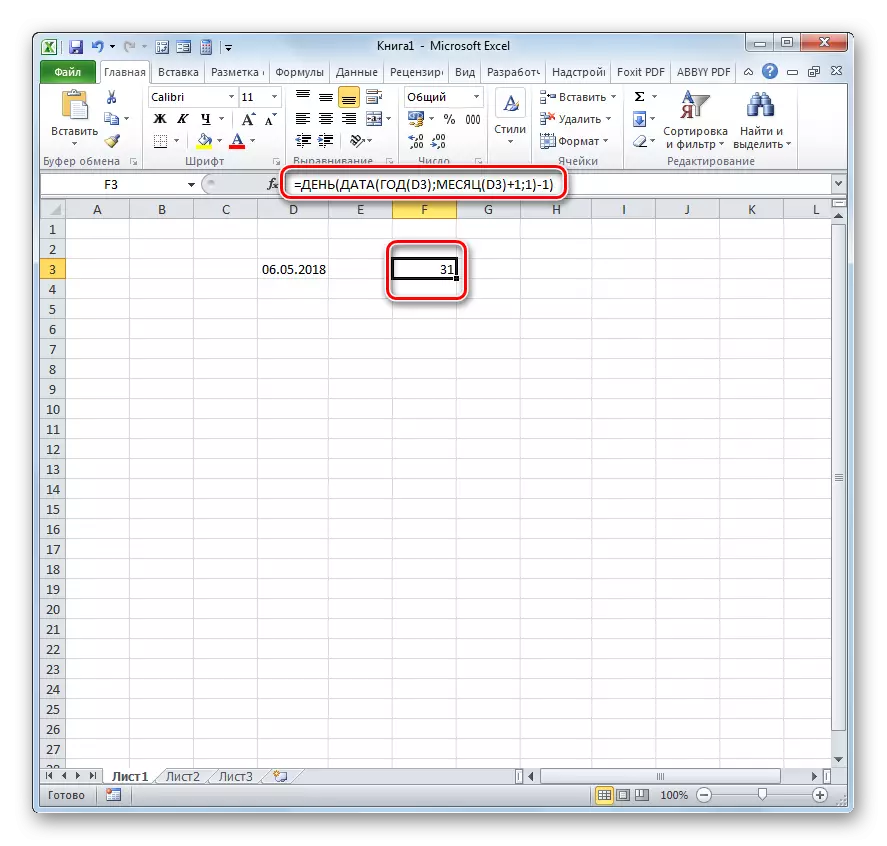
El secreto de esta fórmula es simple. Determinaremos la fecha del día siguiente del próximo período, y luego tomaremos un día, recibiendo el número de días en el mes especificado. Un valor variable en esta fórmula es una referencia a la celda D3 en dos lugares. Si lo reemplaza con la dirección de la celda en la que se encuentra la fecha en su caso particular, simplemente puede conducir esta expresión a cualquier elemento de la hoja sin la ayuda del asistente de funciones.
Lección: Funciones de fecha y hora en Excel.
Como puede ver, hay varias opciones para averiguar el número de días en un mes en Excel. Lo que exactamente para usar depende del objetivo final del usuario, así como de la versión del programa que usa.
